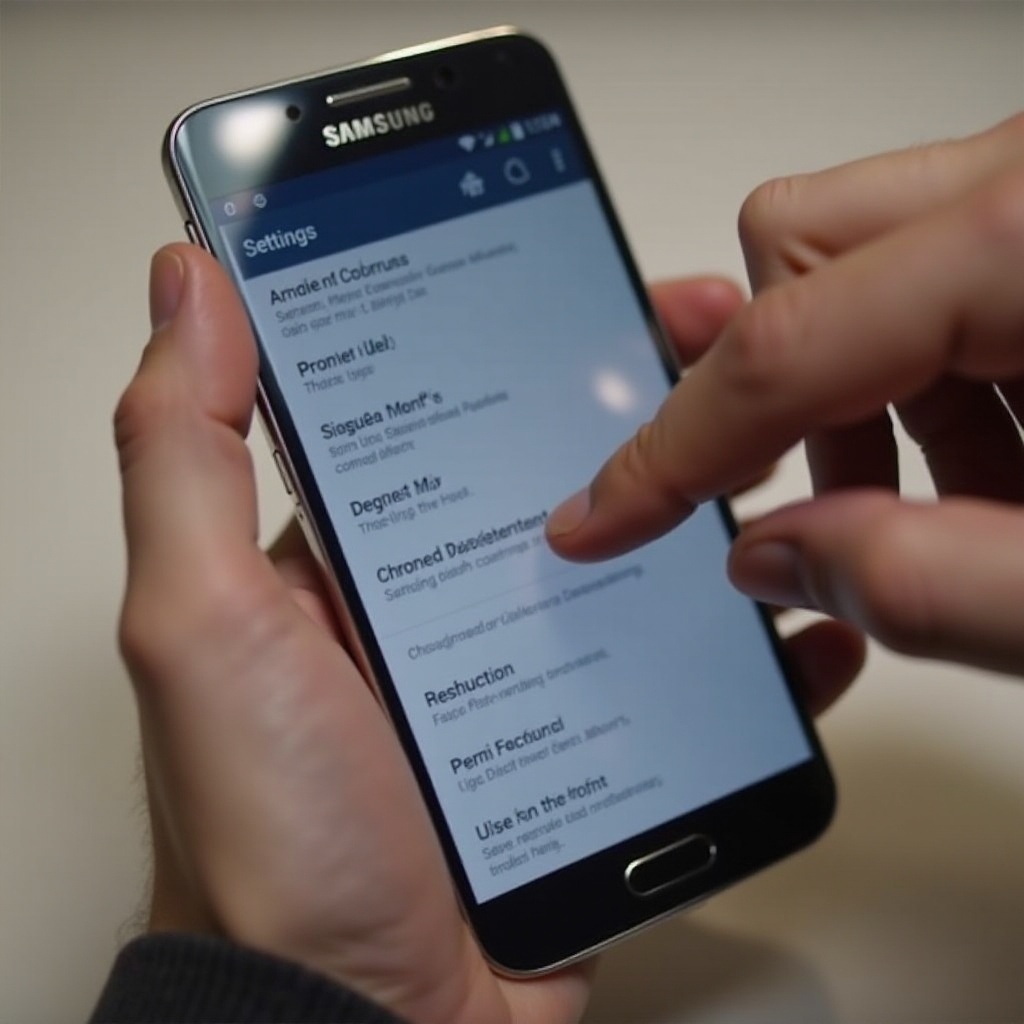소개
게임을 종료할 때 예기치 않은 노트북 재시작 경험은 짜증스러울 수 있습니다. 이 상황은 많은 게이머 사이에서 흔하며, 근본적인 이유를 이해하는 것이 이를 방지하는 열쇠입니다. 일반적으로, 이러한 중단적인 재부팅은 과열과 같은 하드웨어 스트레스부터 드라이버 문제와 같은 소프트웨어 복잡성에 이르기까지 여러 원인에서 발생합니다. 이 포괄적인 가이드에서는 이러한 재시작의 이유를 탐구하고, 더 신뢰할 수 있는 게임 환경을 조성하기 위한 실행 가능한 전략을 제공합니다.

노트북 재시작의 일반적인 원인
노트북은 여러 일반적인 요인 때문에 게임 세션 후에 예기치 않게 재부팅될 수 있습니다:
-
과열: 강렬한 게임은 하드웨어를 가열시킵니다. 냉각 시스템이 실패하거나 통풍구가 막힐 경우 시스템은 안전장치로 재시작될 수 있습니다.
-
전원 공급 문제: 게임은 상당한 전력을 요구합니다. 전원 공급의 불안정, 예를 들어 변동이나 약한 배터리로 인해 재시작이 촉진될 수 있습니다.
-
드라이버 문제: 특히 그래픽 드라이버가 오래되었거나 제대로 작동하지 않으면 시스템 전환을 방해하고 재부팅을 유발할 수 있습니다.
-
소프트웨어 버그: 해결되지 않은 버그가 있는 게임이나 애플리케이션은 종료 시 충돌을 일으키고, 메모리 관리 문제로 인해 시스템 강제 재시작을 야기할 수 있습니다.
이러한 원인을 이해하는 것이 노트북이 왜 예기치 않게 재시작되는지 진단하는 첫 단계입니다.

문제 진단
효과적인 해결은 정확한 진단으로 시작됩니다. 주요 진단 접근 방식을 탐구하세요:
-
시스템 로그 확인: Windows 이벤트 뷰어를 사용하여 재시작 원인이 되는 오류를 분석하는 충돌 로그를 확인하세요.
-
온도 모니터링: Core Temp와 같은 온도 모니터링 도구를 사용하여 게임 세션 동안 하드웨어 온도를 주시하세요.
-
드라이버 확인: 드라이버, 특히 그래픽 드라이버를 최신 상태로 유지하세요. Driver Booster와 같은 도구나 제조업체 웹사이트 방문을 통해 확인 가능합니다.
-
진단 도구 실행: Windows의 ‘Windows 메모리 진단’과 같은 도구를 사용하여 재시작을 유발할 수 있는 잠재적인 메모리 문제를 확인하세요.
이 단계는 특정 문제를 식별하는 데 도움을 주며, 목표한 해결책을 가능하게 합니다.

노트북 재시작 방지를 위한 해결책
원인 요소가 확인된 후에는 다음 맞춤형 해결책을 향해 나아가세요:
- 냉각 시스템 개선:
- 팬과 통풍구에 붙어 있는 먼지를 청소하여 공기 흐름을 개선하세요.
-
게임 동안의 열 관리를 위해 냉각 패드를 고려하세요.
-
안정적인 전원 공급:
- 신뢰할 수 있는 충전기와 배터리 사용이 중요합니다.
-
배터리 전원으로만 게임을 하지 말고, 안정적인 외부 전원을 선호하세요.
-
드라이버 업데이트:
- 정기적인 드라이버 업데이트는 불안정을 방지합니다.
-
드라이버 관리 소프트웨어는 업데이트를 자동화하고 호환성을 보장할 수 있습니다.
-
정기적인 시스템 유지 관리:
- OS를 최신 상태로 유지하고 정기적으로 맬웨어를 검사하세요.
-
맬웨어 제거는 시스템을 불안정하게 만들 수 있는 방해 요소를 막아줍니다.
-
백그라운드 애플리케이션 제한:
- 필요 없는 프로그램을 종료하여 자원을 보존하고 시스템 부하를 줄이세요.
이러한 영역을 해결하면 재부팅을 방지할 뿐만 아니라 전체 시스템 성능도 향상됩니다.
시스템 안정성과 성능 향상
즉각적인 문제 해결을 넘어서, 시스템 안정성을 유지하면 전체 게임 경험이 개선됩니다:
- 게임 설정 최적화:
-
시각적인 충실도를 희생하지 않고 성능을 위한 설정을 조정하세요. GPU 요구를 줄이기 위해 V-Sync와 같은 기능을 활성화하세요.
-
정기적인 시스템 청소:
- 디스크 정리 및 조각 모음을 활용하여 성능을 개선하세요.
-
시스템 효율성을 저해하는 불필요한 파일 및 애플리케이션을 제거하세요.
-
하드웨어 업그레이드 고려:
-
RAM을 업그레이드하거나 SSD로 전환하면 여전히 부하를 받는 노트북에 대해 상당한 성능 향상을 제공합니다.
-
성능 향상 도구 사용:
- CCleaner와 같은 유틸리티로 시스템 건강을 유지하고, AVG PC TuneUp으로 성능을 조정하세요.
이러한 실천은 갑작스런 재부팅 가능성을 최소화하고 게임 중과 게임 외에서 부드러운 운영을 보장합니다.
결론
게임 종료 시 예기치 않은 노트북 재시작은 작업 흐름과 게임 세션을 방해할 수 있습니다. 근본 원인을 식별하고 효과적인 해결책을 적용함으로써 이러한 중단을 방지하세요. 과열 문제를 해결하거나 소프트웨어를 최신 상태로 유지하든 간에, 사전 예방 조치는 상당한 차이를 만듭니다. 이러한 통찰력은 갑작스러운 재부팅이 없는 원활하고 신뢰할 수 있는 게임 경험을 위한 길을 열어줍니다.
자주 묻는 질문
게임할 때 왜 내 노트북이 과열되나요?
게임은 CPU 및 GPU 사용을 강화하여 높은 열을 발생시킵니다. 부적절한 냉각 또는 막힌 통풍구가 과열을 악화시킵니다. 정기적인 유지보수와 냉각 방법이 도움이 됩니다.
오래된 드라이버가 내 노트북을 재시작하게 할 수 있나요?
네, 특히 그래픽 드라이버와 같은 오래된 드라이버는 시스템을 불안정하게 하여 재시작을 초래할 수 있습니다. 정기적인 업데이트는 게임과 같은 고강도 작업에 중요한 통신 문제를 방지합니다.
게임 후 계속해서 내 노트북이 재시작되면 어떻게 해야 하나요?
온도를 모니터링하고 드라이버를 업데이트하세요. 시스템 유지보수를 수행하고 문제가 계속되면 전문가의 도움을 받으세요. 이는 하드웨어 문제를 효율적으로 해결하는 데 도움이 됩니다.